أبرز خصائص ميزة المشاركة العائلية من آبل وكيفية استخدامها
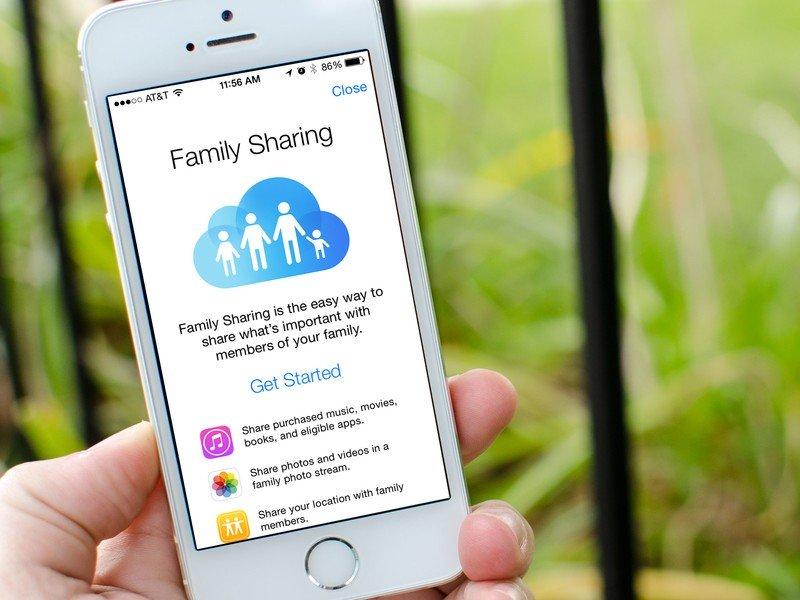
تتيح ميزة المشاركة العائلية لعائلتك بأكملها مشاركة المشتريات من (iTunes) وآب ستور دون الحاجة إلى مشاركة معرف آبل ذاته، وباستخدام ميزة المشاركة العائلية لا يمكنك فقط مشاركة جميع مشترياتك ولكن يمكنك تعيينها، بحيث يطلب الأطفال من الآباء الإذن قبل إجراء عمليات الشراء، ويمكنك بعد ذلك تلقي الطلب، حيث يمكنك إما قبوله أو رفضه مباشرة من هاتف آيفون أو جهاز آيباد.
ما تحتاج لمعرفته حول الميزة:
تتيح لك هذه الميزة إضافة ما يصل إلى ستة أفراد من العائلة، ويجب أن تعمل جميع الأجهزة بنظام (iOS 8) أو الأحدث، وبمجرد إضافة الأشخاص، يمكن الوصول الفوري إلى مشتريات بعضكم بعضًا، كما يمكنك عرضها وتنزيلها عند الطلب، تمامًا كما تفعل من حسابك الخاص. ومع ذلك، فإن كل عملية شراء تتم من تلك النقطة فصاعدًا سيتم خصمها بعد ذلك من حساب (iTunes) الخاص بمنظم العائلة، لذا ضع ذلك في الاعتبار.
إذا قررت إزالة شخص ما من ميزة المشاركة العائلية فسيتمكن من الوصول إلى أي محتوى تم شراؤه حتى تلك اللحظة التي قمت فيها بإزالته من ميزة المشاركة العائلية من خلال معرف آبل الخاص به.
يحدث الشيء نفسه إذا قررت تعطيل ميزة المشاركة العائلية، حيث سيتمكن كل معرف فردي لآبل بعد ذلك من الوصول إلى كل المحتوى حتى لحظة التعطيل، وأي شيء يتم شراؤه بعد ذلك لن يكون متاحًا للأعضاء الذين تمت إزالتهم.
مزايا المشاركة العائلية:
- مشاركة الموسيقى والأفلام والكتب والبرامج المتلفزة وأي محتوى آخر تم شراؤه على الفور.
- تتيح لك (Family Photo Stream) مشاركة الصور تلقائيًا مع أفراد العائلة الآخرين.
- مشاركة التقويمات العائلية.
- مشاركة المواقع حتى تعرف دائمًا مكان أفراد عائلتك.
- تحديد موقع أجهزة أفراد العائلة من أي جهاز آخر في مجموعة العائلة عبر (Find My iPhone).
- تتيح ميزة (طلب الشراء) للآباء مطالبة الأطفال الذين تقل أعمارهم عن 18 عامًا بطلب الإذن قبل شراء محتوى (iTunes) وآب ستور؛ كما يمكنك قبول الطلبات أو رفضها عن بعد.
ضع في اعتبارك أنه يمكنك فقط إعداد وحذف مجموعتين للمشاركة العائلية كل عام، وهذا يعني أنه إذا أنشأت مجموعة عائلية ثم حذفتها، فلا يمكنك إنشاء المجموعة إلا مرة واحدة أخرى، بعد ذلك عليك الانتظار لمدة عام قبل إنشاء مجموعة عائلية أخرى، لذلك ضع ذلك في اعتبارك وتذكر أنه من الأفضل دائمًا حذف الأعضاء وعدم إغلاق مجموعة المشاركة العائلية ما لم تكن بحاجة إليها بعد الآن.
كما لا يمكنك فرض قيود على مشتريات البالغين (أي شخص فوق سن 18). حيث سيتم تمكين قيود الشراء للأطفال الذين تقل أعمارهم عن 13 عامًا تلقائيًا ويعملون تحت حساب الطفل.
كيفية تمكين المشاركة العائلية:
مُنظِّم العائلة هو الشخص الذي يجب أن يقوم في البداية بإعداد المشاركة العائلية، وبصفتك منظم العائلة فأنت الشخص الذي سيتلقى طلبات الشراء، والأهم من ذلك أنك ستوافق على دفع أي مشتريات يقوم بها أي شخص في مجموعة العائلة، بالغًا كان أم طفلًا.
- قم بتشغيل تطبيق الإعدادات في هاتف آيفون أو جهاز آيباد الذي يعمل بنظام التشغيل (iOS 8) أو الأحدث.
- اضغط على شعار (Apple ID) في الأعلى.
- انقر فوق إعداد المشاركة العائلية.
- اضغط على ابدأ.
- اضغط على متابعة، حيث يمكنك إضافة صورة إذا أردت، لكن هذا اختياري.
- انقر فوق متابعة لمشاركة المشتريات.
- انقر فوق متابعة لتأكيد طريقة الدفع، كما يمكن تغيير طريقة الدفع في الإعدادات.
- اضغط فوق مشاركة موقعك لمشاركته مع أفراد العائلة، أو انقر فوق (ليس الآن).
- انقر على (إضافة عضو للعائلة).
- ابدأ بكتابة اسم شخص ما.
- اضغط على الشخص الذي ترغب في إضافته كعضو في العائلة.
- أدخل رمز أمان بطاقة الائتمان عندما يُطلب منك ذلك للتحقق من أنك المنظم.
استمر في إضافة الأعضاء حتى تتم إضافة كل أفراد عائلتك – 6 أشخاص – حيث سيتلقون إشعارًا بالبريد الإلكتروني بالإضافة إلى إشعار دفع على أجهزتهم يطلب منهم قبول دعوتك، وبمجرد القيام بذلك، سيتم تحميل جميع المشتريات التي تم إجراؤها من تلك النقطة فصاعدًا على حساب منظم العائلة، وسيكون بإمكانهم على الفور الوصول إلى أي شخص آخر في المجموعة.
كيفية تعيين أحد الوالدين أو الوصي على العائلة:
لاحظ أنه لتعيين شخص ما كأب أو وصي، ستحتاج إلى أن تكون منظِّمَ العائلة، أي الشخص الذي قام بإعداد مجموعة المشاركة العائلية.
- قم بتشغيل تطبيق الإعدادات في هاتف آيفون أو جهاز آيباد.
- اضغط على شعار (Apple ID) في الأعلى.
- انقر على المشاركة العائلية.
- اضغط على الشخص الذي ترغب في تعيينه كوالد أو وصي.
- انقر على المفتاح الذي بجوار الوالد أو الوصي؛ لتشغيله، حيث يدل اللون الأخضر على أنه قيد التشغيل.